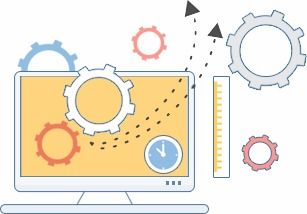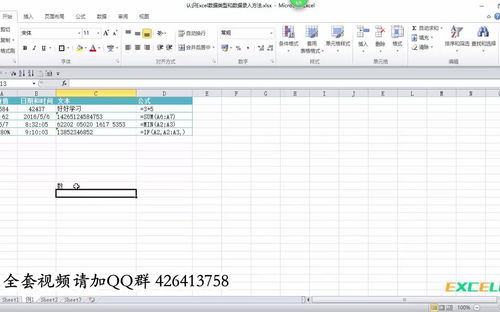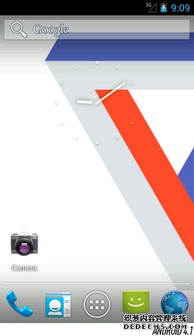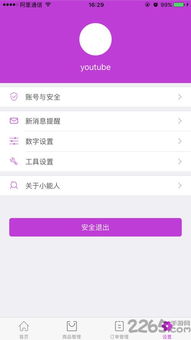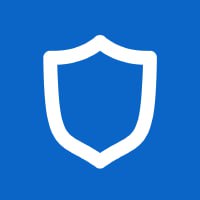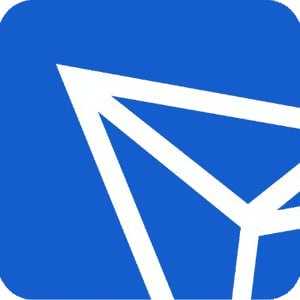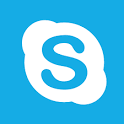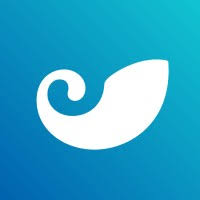dell装系统驱动,轻松解决驱动问题
时间:2024-11-28 来源:网络 人气:
Dell系统驱动安装指南:轻松解决驱动问题
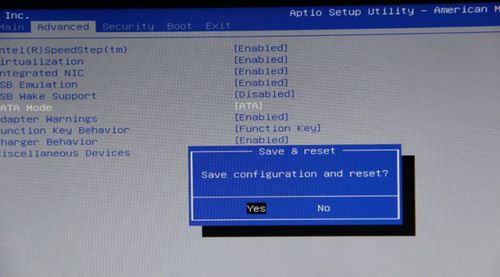
一、了解系统驱动

系统驱动是电脑硬件与操作系统之间的桥梁,它负责将硬件设备的功能传递给操作系统,使硬件设备能够正常工作。在Dell电脑中,常见的系统驱动包括显卡驱动、网卡驱动、声卡驱动、打印机驱动等。
二、获取驱动程序
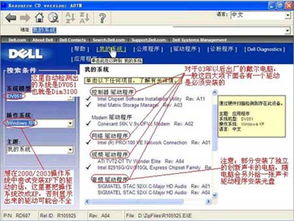
1. 官方网站下载:您可以通过访问Dell官方网站,根据您的电脑型号和操作系统版本,下载相应的驱动程序。具体步骤如下:
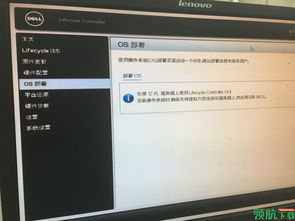
访问Dell官方网站。
在搜索框中输入您的电脑型号。
选择您的操作系统版本。
查找并下载所需的驱动程序。
2. 第三方驱动下载网站:除了官方网站,您还可以从第三方驱动下载网站获取驱动程序。但请注意,下载前要确保网站的安全性,避免下载到恶意软件。

三、安装驱动程序

1. 手动安装:
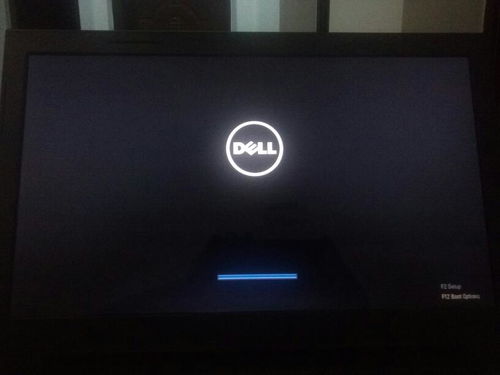
将下载好的驱动程序解压到本地文件夹。
打开“设备管理器”,找到需要安装驱动的设备。
右键点击设备,选择“更新驱动程序”。
选择“浏览计算机以查找驱动程序软件”,然后选择解压后的驱动程序文件夹。
按照提示完成安装。
2. 自动安装:

下载并安装驱动管理软件,如驱动精灵、驱动人生等。
运行软件,选择您的电脑型号和操作系统版本。
软件会自动检测并安装缺失的驱动程序。
四、注意事项

1. 备份重要数据:在安装驱动程序之前,请确保备份重要数据,以防万一出现意外情况。
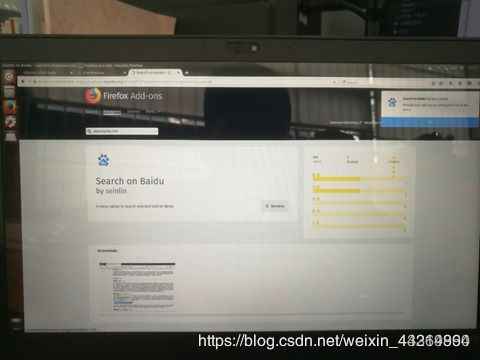
2. 选择合适的驱动程序:请确保下载的驱动程序与您的电脑型号和操作系统版本相匹配。

3. 安全下载:在下载驱动程序时,请确保来源的安全性,避免下载到恶意软件。
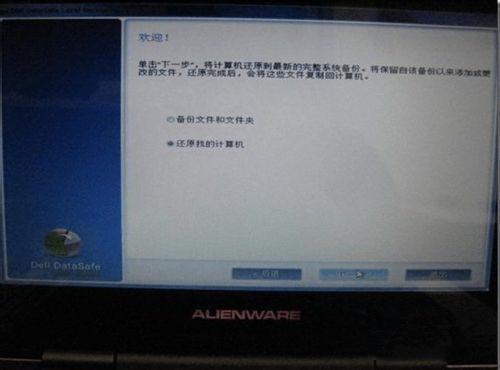
通过以上方法,您可以轻松解决Dell电脑的系统驱动安装问题。在安装驱动程序时,请务必注意安全性和兼容性,以确保电脑的正常运行。
Dell系统驱动安装、驱动程序、设备管理器、驱动管理软件、电脑驱动
作者 小编
相关推荐
教程资讯
教程资讯排行